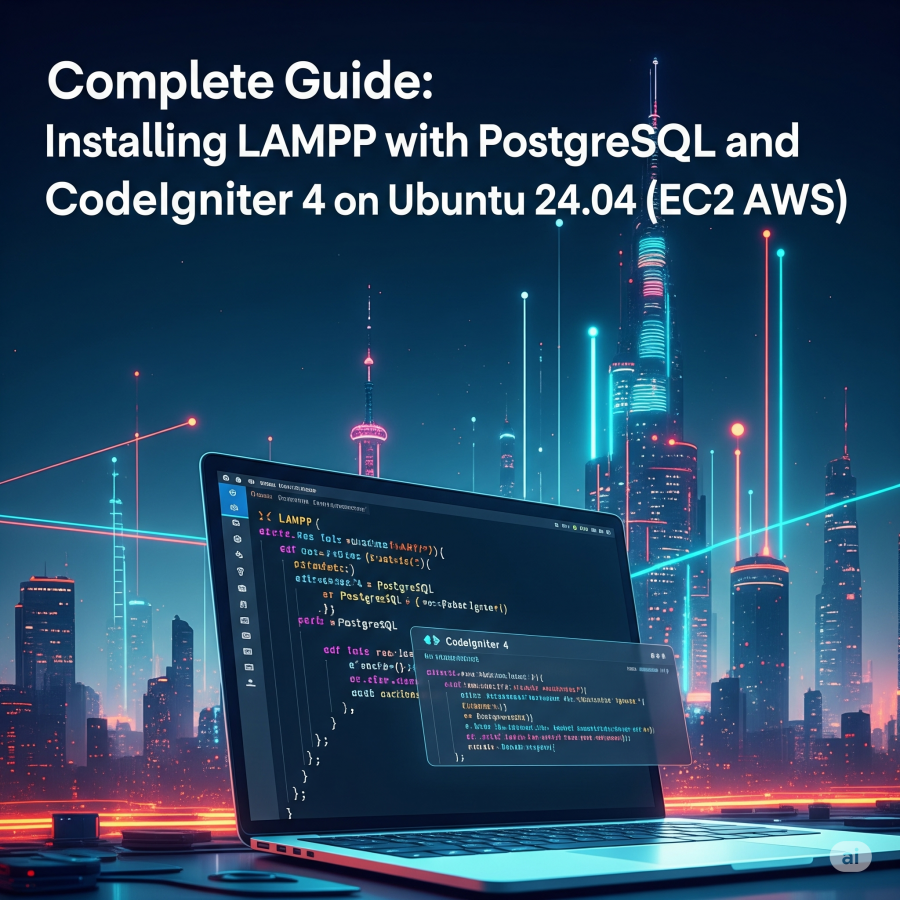🧠 Cómo convertir Visual Studio Code en el entorno ideal para PHP en Linux Mint (¡con formato automático como en NetBeans!)
Si vienes de NetBeans y ahora estás usando Visual Studio Code (VS Code), probablemente extrañes esa característica tan útil de formatear automáticamente el código PHP con Ctrl+Shift+F.
¡Buenas noticias! Puedes lograr exactamente lo mismo (¡y mejor!) en VS Code. En esta guía te muestro cómo dejarlo todo listo paso a paso:
✅ Paso 1: Instalar Visual Studio Code en Linux Mint
Abre una terminal y ejecuta estos comandos para agregar el repositorio oficial de Microsoft e instalar VS Code:
sudo apt update
sudo apt install wget gpg
wget -qO- https://packages.microsoft.com/keys/microsoft.asc | gpg --dearmor > packages.microsoft.gpg
sudo install -o root -g root -m 644 packages.microsoft.gpg /usr/share/keyrings/
echo "deb [arch=amd64 signed-by=/usr/share/keyrings/packages.microsoft.gpg] \
https://packages.microsoft.com/repos/code stable main" | sudo tee /etc/apt/sources.list.d/vscode.list
sudo apt update
sudo apt install code
✅ Paso 2: Instalar PHP y Composer (si no los tienes)
En la misma terminal, instala PHP y sus extensiones comunes:
sudo apt install php-cli php-common php-mbstring php-xml php-curl php-zip php-gdY luego Composer:
sudo apt install composer✅ Paso 3: Instalar extensiones esenciales para PHP
Abre Visual Studio Code y presiona Ctrl+P, luego escribe:
ext install bmewburn.vscode-intelephense-client
ext install kokororin.vscode-phpfmt
ext install xdebug.php-debug
🔹 ¿Qué hace cada extensión?
- PHP Intelephense: autocompletado, documentación, detección de errores.
- phpfmt: formatea el código PHP automáticamente (como NetBeans).
- PHP Debug: permite depurar con Xdebug.
✅ Paso 4: Configurar el formateador por defecto para PHP
Abre VS Code, presiona Ctrl+Shift+P y escribe: Preferencias: Abrir configuración (JSON).
Agrega o edita lo siguiente:
{
"[php]": {
"editor.defaultFormatter": "kokororin.vscode-phpfmt",
"editor.formatOnSave": false
}
}
¿Prefieres que se formatee al guardar? Cambia formatOnSave a true.
✅ Paso 5: Cambiar el atajo a Alt + Shift + F para formatear (como en NetBeans)
🖱 Opción 1: Desde el menú
- Abre VS Code.
- Ve a Archivo > Preferencias > Métodos abreviados de teclado.
⌨ Opción 2: Usando atajo
Presiona Ctrl + K y luego Ctrl + S.
Luego:
- En la barra de búsqueda escribe:
format document. - Ubica la acción: Editor: Format Document.
- Haz clic en el lápiz ✎ y selecciona “Cambiar combinación de teclas”.
- Presiona:
Alt + Shift + Fy confirma.
¡Listo! Ahora puedes formatear tu código PHP como lo hacías en NetBeans.
✅ (Opcional) Personaliza el estilo de formato con phpfmt.ini
Para controlar cómo se acomoda el código, crea un archivo phpfmt.ini en tu proyecto o en tu carpeta personal con este contenido:
passes = ["PSR2KeywordsLowerCase", "PSR2LnAfterNamespace", "PSR2CurlyOpenNextLine"]
indent_with_space = true
psr1 = true
psr2 = true
Más opciones en: phpfmt tools (GitHub).
🎯 Resultado final
- ✅ Código PHP se formatea automáticamente con
Alt+Shift+F. - ✅ Autocompletado inteligente y validación en tiempo real.
- ✅ Depuración de código con Xdebug.
- ✅ Más rápido y moderno que NetBeans.
🗨 Conclusión
Visual Studio Code no solo reemplaza a NetBeans, ¡lo supera!
Ligero, potente, extensible y totalmente configurable, VS Code puede ser tu nuevo editor favorito para proyectos PHP en Linux Mint.
¿Te gustaría una plantilla base ya configurada para clonar desde GitHub? ¡Pídela y te la preparo!
#PHP #VisualStudioCode #LinuxMint #DevTips #NetBeansToVSCode #VSCodePHP #OpenSourceTools #DesarrolloWeb #CodeClean